2021 में Android के लिए 10 सर्वश्रेष्ठ मुफ्त Chromecast ऐप्स
बहुत से लोग Chromecast इसलिए खरीदते हैं ताकि वे फ़िल्में और संगीत स्ट्रीम कर सकें। क्या आप जानते हैं कि एंड्रॉइड के लिए सभी प्रकार के निःशुल्क क्रोमकास्ट ऐप्स हैं जो आपको अन्य चीजों को भी स्ट्रीम करने देते हैं? आप अपने Chromecast पर फ़ोटो, वीडियो, संगीत और मानचित्र भेज सकते हैं। हमने आपके टीवी को एक शक्तिशाली मल्टीमीडिया डिवाइस में बदलने के लिए सर्वश्रेष्ठ क्रोमकास्ट ऐप्स की एक सूची बनाई है।
इन ऐप्स को काम करना चाहिए, इससे कोई फर्क नहीं पड़ता कि आपका एंड्रॉइड फोन किसने बनाया (सैमसंग, गूगल, हुआवेई, श्याओमी, आदि)।
01
10. का
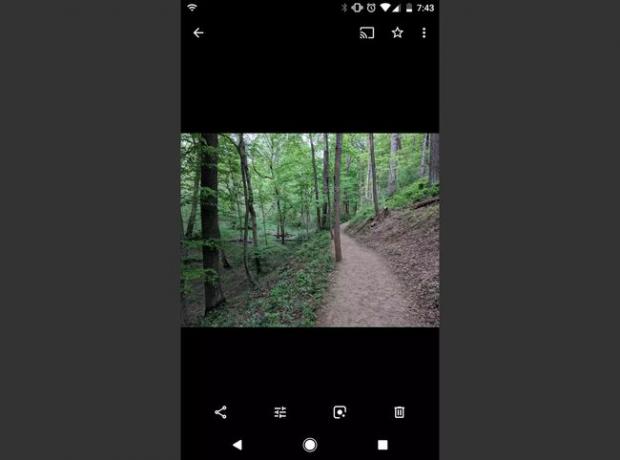
हमें क्या पसंद है
प्रयोग करने में आसान।
डिफ़ॉल्ट रूप से स्थापित।
विज्ञापन नहीं।
हमें क्या पसंद नहीं है
स्लाइड शो मैनुअल है।
जब आप अपने फोन पर ली गई तस्वीरों को परिवार या दोस्तों के साथ साझा करना चाहते हैं, तो उन्हें अपने फोन पर दिखाने की कोशिश करना छोड़ दें। कमरे में सभी के साथ चित्र साझा करने के लिए Google फ़ोटो का उपयोग करें।
जब आप Google फ़ोटो ऐप में किसी फ़ोटो पर टैप करते हैं, तो आपको ऊपरी-दाएँ कोने में Chromecast आइकन दिखाई देगा। अपने टीवी पर फोटो प्रदर्शित करने के लिए इसे टैप करें। जबकि Google फ़ोटो में एक स्वचालित स्लाइड शो नहीं है, आप फ़ोटो बदलने के लिए स्क्रीन पर स्वाइप कर सकते हैं, और टीवी पर प्रदर्शित चित्र भी बदल जाता है।
02
10. का
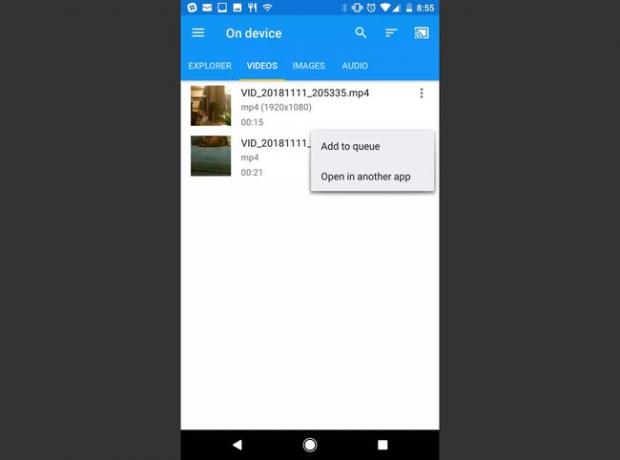
हमें क्या पसंद है
सुखद डिजाइन।
मीडिया फ़ाइलों को ढूंढना आसान है।
हमें क्या पसंद नहीं है
ध्यान भटकाने वाले विज्ञापन।
प्रीमियम खरीद के लिए बार-बार संकेत।
लोग हर समय अपने फोन पर वीडियो कैप्चर करते हैं, और वे आमतौर पर उन्हें सीधे फोन पर या अपने कंप्यूटर पर स्थानांतरित करने के बाद ही देखते हैं। क्या यह अच्छा नहीं होगा यदि आप उन वीडियो को अपने Chromecast पर स्ट्रीम कर सकें और उन्हें सभी के साथ साझा कर सकें?
वेब वीडियो कास्ट के साथ, यह टैप करने जितना आसान है मेन्यू ऐप के ऊपरी-बाएँ कोने में आइकन और चयन फ़ोन फ़ाइलें. फिर आप अपने फ़ोन पर वीडियो फ़ाइलों को ब्राउज़ कर सकते हैं और उन्हें अपने Chromecast डिवाइस पर कास्ट कर सकते हैं।
03
10. का
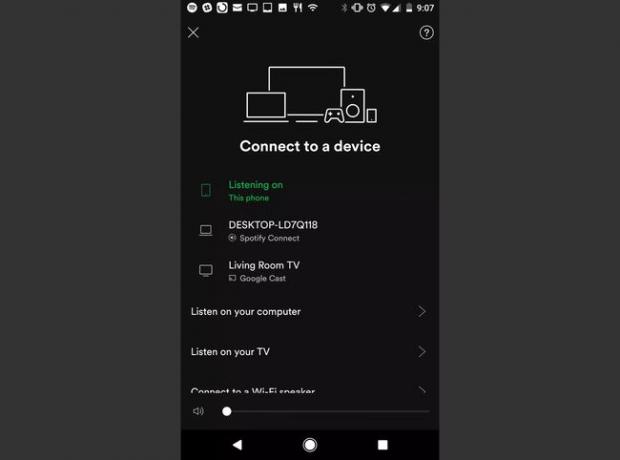
हमें क्या पसंद है
नियमित Spotify के साथ एकीकृत।
सीमित विशेषताएं।
अन्य सेवाओं के साथ कोई एकीकरण नहीं।
हमें क्या पसंद नहीं है
स्थानीय भंडारण के लिए एक प्रीमियम खाते की आवश्यकता होती है।
जब अधिकांश लोग Spotify के बारे में सोचते हैं, तो वे मीडिया की विशाल Spotify लाइब्रेरी से संगीत या पॉडकास्ट स्ट्रीम करने के बारे में सोचते हैं। लेकिन क्या आप जानते हैं कि आप Spotify मोबाइल ऐप को अपने Chromecast के साथ सिंक कर सकते हैं और संगीत को अपने टेलीविज़न पर स्ट्रीम कर सकते हैं?
इसे सेट करना आसान है। नल आपकी लाइब्रेरी > सेटिंग गियर > डिवाइस से कनेक्ट करें. यदि आपके नेटवर्क पर एक सक्रिय क्रोमकास्ट डिवाइस है, तो आप इसे कनेक्टेड डिवाइस की सूची में देखेंगे। अपने Spotify संगीत को अपने टीवी पर कास्ट करने के लिए डिवाइस पर टैप करें।
एक प्रीमियम Spotify खाते के साथ, आप अपने पसंदीदा संगीत को स्थानीय रूप से अपने फ़ोन पर डाउनलोड कर सकते हैं। आप ब्लूटूथ के माध्यम से अपने क्रोमकास्ट डिवाइस पर संगीत स्ट्रीम कर सकते हैं, भले ही आपके पास इंटरनेट कनेक्शन न हो।
04
10. का
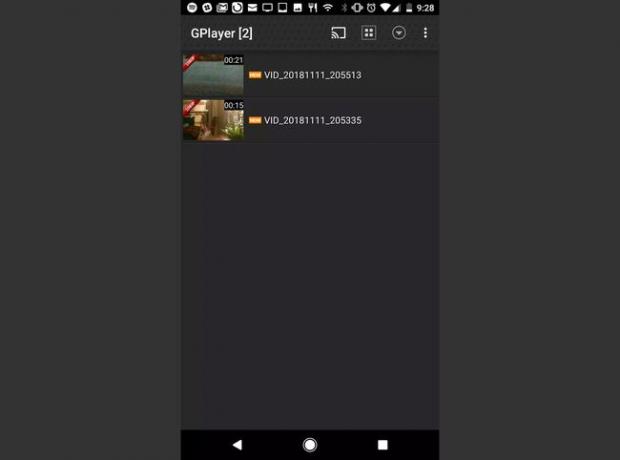
हमें क्या पसंद है
मीडिया फ़ाइलों तक पहुंच आसान।
सरल डिजाइन।
प्रयोग करने में आसान।
हमें क्या पसंद नहीं है
प्रीमियम अपग्रेड के लिए बार-बार संकेत।
कोई क्लाउड स्टोरेज एकीकरण नहीं।
जटिल नेविगेशन।
GPlayer उपयोग करने के लिए सबसे आसान वीडियो कास्टिंग ऐप्स में से एक है। आवश्यक फाइलों की कोई खोज नहीं है क्योंकि ऐप आपके फोन को खोजता है और मुख्य स्क्रीन पर सभी खोजी गई वीडियो फाइलों को प्रदर्शित करता है।
यदि आप टैप करते हैं नीचे का तीर शीर्ष मेनू में आइकन और फिर टैप करें साझा करना आइकन, आप समूह मीडिया साझाकरण सुविधा तक पहुंच सकते हैं। इससे आप अपनी मीडिया लाइब्रेरी को अपने उन मित्रों के मोबाइल उपकरणों के साथ साझा कर सकते हैं जो समान नेटवर्क पर हैं। यह परिवार या मित्र सभाओं में बहुत अच्छा है क्योंकि हर कोई एक ही वीडियो प्लेलिस्ट तक पहुंच सकता है और चुन सकता है कि आगे कौन सा वीडियो चलाया जाए।
05
10. का

हमें क्या पसंद है
सीखने में आसान।
फ़ाइलों को कास्ट करने में आसान।
हमें क्या पसंद नहीं है
कास्ट करने के लिए अतिरिक्त ऐप्स की आवश्यकता होती है।
प्रीमियम के बिना सीमित सुविधाएँ।
यदि आप फ़ोटो और संगीत से आगे बढ़ना चाहते हैं, तो आप ES फ़ाइल एक्सप्लोरर के साथ अपने Android डिवाइस से अन्य मीडिया स्ट्रीम कर सकते हैं। ES फ़ाइल एक्सप्लोरर एक कैच-ऑल ऐप के रूप में कार्य करता है जो आपको अपने फ़ोन पर संग्रहीत सभी मीडिया को आसानी से खोजने की अनुमति देता है, लेकिन आपको अन्य ऐप्स इंस्टॉल करने की आवश्यकता होगी जो विशेष रूप से संगीत, वीडियो या फ़ोटो को आपके द्वारा उस सामग्री को कास्ट करने के लिए कास्ट करते हैं फ़ोन।
किसी भी मीडिया फाइल को टैप करें, और ES फाइल एक्सप्लोरर आपके फोन पर इंस्टॉल किए गए ऐप्स को सूचीबद्ध करता है जो उस सामग्री को कास्ट करने में सक्षम हैं। ऐप को टैप करें और यह उस मीडिया को आपके क्रोमकास्ट पर स्ट्रीम करता है। ES फ़ाइल एक्सप्लोरर आपके Google ड्राइव खाते के साथ भी समन्वयित करता है यदि आप अपने संगीत, फ़ोटो या वीडियो को यहीं संग्रहीत करते हैं।
06
10. का
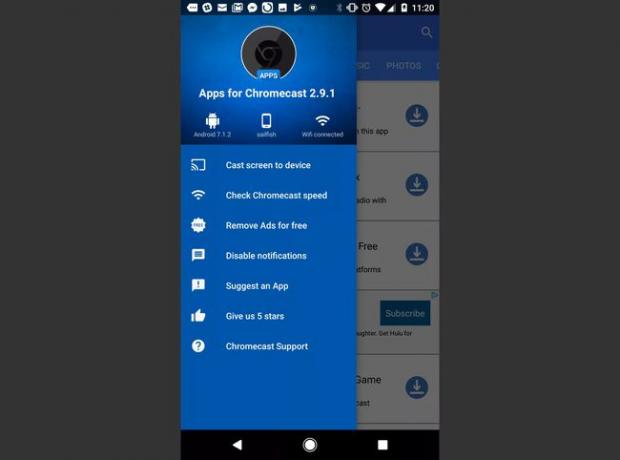
हमें क्या पसंद है
आपको कुछ भी डालने की अनुमति देता है।
प्रयोग करने में आसान।
कई Chromecast ऐप्स तक पहुंच।
Google ड्राइव के साथ एकीकरण।
हमें क्या पसंद नहीं है
कई Chromecast सुविधाएं नहीं हैं।
सीमित एकीकरण।
यदि आप अपने मोबाइल स्क्रीन को अपने टीवी पर साझा करना चाहते हैं, तो Chromecast के लिए ऐप्स जाने का रास्ता है। Chromecast के लिए ऐप्स को एप्लिकेशन की लाइब्रेरी के रूप में विज्ञापित किया जाता है जो आपको Chromecast के अपने उपयोग को सुपरचार्ज करने देता है। श्रेणियों में ऐसे ऐप्स शामिल हैं जो आपको मूवी, संगीत, फ़ोटो, गेम और बहुत कुछ कास्ट करने देते हैं।
मेनू में, टैप करें डिवाइस पर स्क्रीन कास्ट करें अपने क्रोमकास्ट के माध्यम से अपने टीवी पर अपनी मोबाइल स्क्रीन प्रदर्शित करने के लिए। एक बार जब आप अपनी स्क्रीन साझा कर लेते हैं, तो आप गेम, अपने ब्राउज़र या अपनी सामाजिक स्ट्रीम सहित कुछ भी साझा कर सकते हैं।
07
10. का
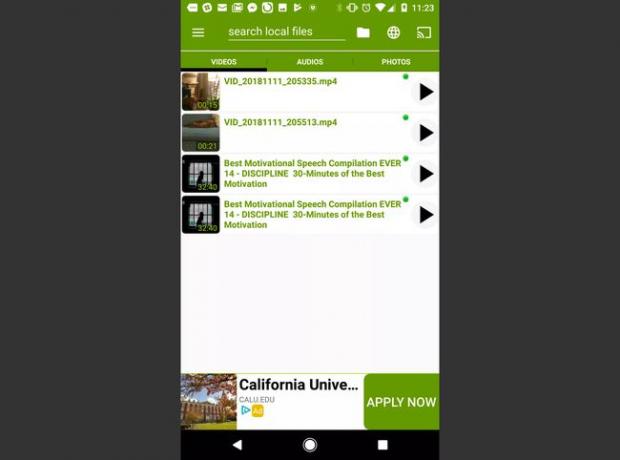
हमें क्या पसंद है
मीडिया फ़ाइलों को ढूंढना आसान है।
सहज ज्ञान युक्त रचना।
प्लेलिस्ट बनाएं।
हमें क्या पसंद नहीं है
कोई क्लाउड स्टोरेज एकीकरण नहीं।
सीमित विज्ञापन।
कास्ट टीवी सबसे कार्यात्मक मुफ्त क्रोमकास्ट ऐप में से एक है जिसमें यह आपको ऐप के अंदर से अधिक प्रकार के मीडिया को कास्ट करने देता है। अपने फ़ोन पर मीडिया फ़ाइलों को कास्ट टीवी फ़ोल्डर में ले जाने से आप उन फ़ाइलों को ऐप से देख सकेंगे।
कास्ट करने के लिए, टैप करें Chromecast स्क्रीन के ऊपरी-दाएँ कोने में आइकन, या मीडिया फ़ाइल को टैप करें और फिर पॉप-अप मेनू में Chromecast आइकन पर टैप करें। यदि आप टैप करते हैं फ़ोल्डर स्क्रीन के शीर्ष पर स्थित आइकन, आप अपने फ़ोन पर किसी भी फ़ोल्डर को ब्राउज़ कर सकते हैं और कास्ट करने के लिए मीडिया फ़ाइलें चुन सकते हैं।
08
10. का

हमें क्या पसंद है
अच्छी तरह से डिजाइन किया गया।
सीखने में आसान।
कई क्लाउड स्टोरेज इंटीग्रेशन।
हमें क्या पसंद नहीं है
स्थानीय फाइलों का पता लगाना मुश्किल है।
ध्यान भटकाने वाले विज्ञापन।
यदि आपके फोन में अलग-अलग फोल्डर में फाइलें बिखरी हुई हैं, तो लोकलकास्ट आपके एंड्रॉइड पर उपयोग करने के लिए एक बेहतरीन फ्री क्रोमकास्ट ऐप है। यह ऐप आपको अपने लोकलकास्ट लाइब्रेरी के अंदर फोटो, मूवी या संगीत स्टोर करने देता है, या टैप करें फ़ोल्डर अपने फोन पर कहीं भी संग्रहीत मीडिया फ़ाइलों को खोजने के लिए मेनू में आइकन।
इस ऐप की सबसे अच्छी विशेषता किसी भी मीडिया फ़ाइल को लंबे समय तक दबाकर रखने और उसे कतार में जोड़ने का विकल्प है। यदि आप घर पर पार्टी कर रहे हैं, तो अपने पसंदीदा संगीत या फिल्मों के साथ कतार को लोड करें और उन्हें स्वचालित रूप से अपने क्रोमकास्ट डिवाइस पर स्ट्रीम करें। आप ऐप को अपने Google ड्राइव, Google फ़ोटो या ड्रॉपबॉक्स खाते से भी सिंक कर सकते हैं।
09
10. का
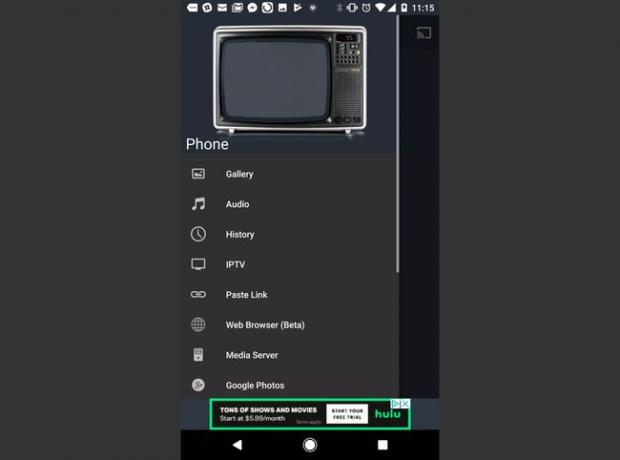
हमें क्या पसंद है
स्थानीय मीडिया फ़ाइलों को ढूंढना आसान है।
सरल नेविगेशन।
क्लाउड स्टोरेज के साथ एकीकरण।
हमें क्या पसंद नहीं है
कमजोर डिजाइन।
जब आप पहली बार ऑल स्क्रीन ऐप को लोड करते हैं, तो स्क्रीन के शीर्ष पर विंटेज टेलीविज़न को आपको मूर्ख न बनने दें। इस ऐप में कुछ भी विंटेज नहीं है। इन सुविधाओं की जाँच करें:
- गेलरी: वीडियो या फोटो एलबम ब्राउज़ करें और स्ट्रीम करें।
- ऑडियो: एल्बम, कलाकार, या प्लेलिस्ट के आधार पर अपने सॉर्ट किए गए संगीत को स्ट्रीम करें।
- इतिहास: अपना हाल ही में कास्ट किया गया मीडिया ब्राउज़ करें।
- आईपीटीवी: अपने नेटवर्क पर इंटरनेट प्रोटोकॉल टेलीविजन (आईपीटीवी) स्रोतों से स्ट्रीम करें।
- मीडिया सर्वर: अपने नेटवर्क पर किसी भी मीडिया सर्वर से सामग्री कास्ट करें।
- वेब ब्राउज़र: एम्बेडेड वेब ब्राउज़र से स्ट्रीम करें।
आप ऐप को अपने Google फ़ोटो, Google ड्राइव या ड्रॉपबॉक्स खातों के साथ भी सिंक कर सकते हैं।
10
10. का

हमें क्या पसंद है
क्रोमकास्ट का रचनात्मक उपयोग।
अच्छी तरह से डिजाइन किया गया।
प्रभावशाली ग्राफिक्स।
हमें क्या पसंद नहीं है
सीमित कार्यक्षमता।
कोई Google मानचित्र यात्रा नियोजन सुविधाएँ नहीं।
एक परिवार के रूप में एक यात्रा की योजना बना रहे हैं? मैप्स ऑन क्रोमकास्ट ऐप आपको Google मैप्स को अपने क्रोमकास्ट डिवाइस पर कास्ट करने देता है। मानचित्र को स्क्रॉल करने के लिए आप अपनी अंगुली को स्क्रीन पर स्वाइप कर सकते हैं। सड़क, भू-भाग, उपग्रह या संकर दृश्य के बीच परिवर्तन।
ज़ूम इन या आउट करने के लिए दो अंगुलियों का उपयोग करें, और मानचित्र पर विभिन्न स्थानों के बीच की दूरी को मापने के लिए मानचित्र पैमाने को सक्षम करें। ऐप उन स्थानों का पता लगाने का एक शानदार तरीका है जहां आप एक समूह के रूप में यात्रा करने की योजना बना रहे हैं।
